En el entorno actual, donde la seguridad cibernética es una prioridad absoluta, asegurar la integridad de tu red es crucial. MikroTik, con su amplia gama de routers y dispositivos de red, ha ganado una gran popularidad por su flexibilidad y capacidad de configuración. Sin embargo, la complejidad de estos dispositivos también puede ser un desafío a la hora de garantizar una protección robusta. Es aquí donde la herramienta de administración Winbox entra en juego, proporcionando un poderoso conjunto de herramientas para auditar y fortalecer la seguridad de tu red MikroTik.

Esta información te llevará a través de un proceso paso a paso para realizar una auditoría de seguridad exhaustiva utilizando Winbox, cubriendo aspectos esenciales como la configuración del firewall, la gestión de usuarios, la seguridad inalámbrica y la detección de posibles vulnerabilidades. Prepárate para descubrir cómo optimizar la seguridad de tu red MikroTik y protegerla de amenazas cibernéticas.
- Introducción a MikroTik y Winbox
- Realizando una Auditoría de Seguridad con Winbox
- Recomendaciones de Seguridad
- (Consultas Habituales)
- ¿Cómo puedo acceder a la interfaz web del router MikroTik?
- ¿Cómo puedo actualizar el firmware del router MikroTik?
- ¿Cómo puedo configurar un servidor VPN en un router MikroTik?
- ¿Cómo puedo configurar una red inalámbrica en un router MikroTik?
- ¿Cómo puedo bloquear el acceso a sitios web específicos en un router MikroTik?
Introducción a MikroTik y Winbox
Antes de adentrarnos en el análisis de seguridad, es fundamental comprender los conceptos básicos de MikroTik y Winbox.
¿Qué es MikroTik?
MikroTik es una empresa letona que diseña y fabrica dispositivos de red, principalmente routers, switches y puntos de acceso inalámbricos. Sus productos se caracterizan por su alto rendimiento, flexibilidad y capacidad de configuración avanzada. Los routers MikroTik son ampliamente utilizados en empresas, organizaciones y hogares para conectar dispositivos a Internet, gestionar el tráfico de red y crear redes privadas virtuales (VPN).
¿Qué es Winbox?
Winbox es una herramienta de administración gráfica para dispositivos MikroTik que facilita la configuración y gestión de estos dispositivos. A través de una interfaz intuitiva, Winbox permite a los administradores realizar una amplia gama de tareas, desde la configuración básica del router hasta la implementación de políticas de seguridad complejas. Winbox se ejecuta en sistemas operativos Windows, Linux y macOS.

Realizando una Auditoría de Seguridad con Winbox
Una auditoría de seguridad con Winbox implica un análisis exhaustivo de la configuración del router MikroTik para identificar posibles vulnerabilidades y fortalecer la seguridad de la red. El proceso se puede dividir en las siguientes etapas:
Conexión a Winbox
Para comenzar la auditoría, primero debes conectar Winbox a tu router MikroTik. Sigue estos pasos:
- Descarga e instala Winbox desde la página web oficial de MikroTik.
- Abre Winbox y escribe la dirección IP del router MikroTik en el campo address .
- Si el router utiliza un usuario y contraseña específicos, ingrésalos en los campos correspondientes.
- Haz clic en connect para establecer la conexión.
Auditoría del Firewall
El firewall es la primera línea de defensa de tu red MikroTik. Una configuración sólida del firewall es esencial para bloquear el acceso no autorizado a tu red y protegerla de ataques maliciosos. La auditoría del firewall debe incluir los siguientes aspectos:
A. Reglas de Firewall
Examina las reglas de firewall existentes para identificar posibles vulnerabilidades. Asegúrate de que las reglas sean específicas y que solo permitan el acceso necesario a la red. Por ejemplo, si solo necesitas acceso a Internet desde la red interna, configura una regla que permita el tráfico saliente a Internet y bloquee el tráfico entrante desde Internet.
B. NAT (Network Address Translation)
Si utilizas NAT para traducir las direcciones IP de los dispositivos de tu red interna, asegúrate de que la configuración sea segura. Verifica que las reglas de NAT sean específicas y que solo permitan el tráfico necesario. Por ejemplo, si estás utilizando NAT para permitir que los dispositivos de tu red interna accedan a Internet, asegúrate de que las reglas de NAT solo permitan el tráfico saliente a Internet y bloqueen el tráfico entrante desde Internet.
C. Filtros IP
Los filtros IP son una herramienta poderosa para controlar el tráfico de red. Asegúrate de que los filtros IP estén configurados correctamente para bloquear el tráfico no deseado y permitir el tráfico necesario. Por ejemplo, puedes configurar un filtro IP para bloquear el tráfico de un rango específico de direcciones IP o para bloquear el tráfico de un tipo de protocolo específico.
Gestión de Usuarios
La gestión de usuarios es un aspecto crucial de la seguridad de tu red MikroTik. Una mala gestión de usuarios puede permitir que usuarios no autorizados accedan a tu red y comprometan la seguridad de tus datos. La auditoría de la gestión de usuarios debe incluir los siguientes aspectos:
A. Cuentas de Usuario
Revisa las cuentas de usuario existentes para identificar posibles vulnerabilidades. Asegúrate de que las cuentas de usuario sean específicas y que solo tengan los permisos necesarios para realizar sus tareas. Deshabilita las cuentas de usuario que ya no se utilizan. Utiliza contraseñas fuertes y únicas para cada cuenta de usuario.
B. Permisos de Usuario
Examina los permisos de usuario existentes para identificar posibles vulnerabilidades. Asegúrate de que los usuarios solo tengan acceso a los recursos que necesitan para realizar sus tareas. Por ejemplo, los usuarios que solo necesitan acceso a Internet no deberían tener acceso a la configuración del router.
C. Autenticación
Revisa la configuración de autenticación para identificar posibles vulnerabilidades. Asegúrate de que la autenticación esté habilitada y que se utilice un método de autenticación seguro. Por ejemplo, puedes usar la autenticación de dos factores para mejorar la seguridad de las cuentas de usuario.
Seguridad Inalámbrica
Si utilizas un router MikroTik con capacidades inalámbricas, es esencial asegurar la seguridad de la red inalámbrica. Una configuración débil de la seguridad inalámbrica puede permitir que usuarios no autorizados accedan a tu red y comprometan la seguridad de tus datos. La auditoría de la seguridad inalámbrica debe incluir los siguientes aspectos:
A. Protocolo de Seguridad
Asegúrate de que el router MikroTik esté utilizando un protocolo de seguridad fuerte para la red inalámbrica. WPA2/WPA3 son los protocolos de seguridad más seguros disponibles actualmente. Evita utilizar el protocolo WEP, ya que es vulnerable a ataques.

B. Contraseña de la Red Inalámbrica
Utiliza una contraseña fuerte y única para la red inalámbrica. La contraseña debe ser larga, compleja y difícil de adivinar. Evita utilizar contraseñas fáciles de adivinar, como password o 123456.
C. Filtrado de MAC
El filtrado de MAC es una función de seguridad que permite controlar qué dispositivos pueden conectarse a la red inalámbrica. Si utilizas el filtrado de MAC, asegúrate de que la lista de direcciones MAC permitidas esté actualizada y que solo se permita el acceso a los dispositivos autorizados.
Detección de Vulnerabilidades
Una vez que hayas auditado los aspectos clave de la seguridad de tu red MikroTik, es importante realizar una detección de vulnerabilidades para identificar posibles problemas que no se hayan detectado durante la auditoría. Existen varias herramientas disponibles para realizar la detección de vulnerabilidades, como Nessus, OpenVAS y Metasploit. Estas herramientas pueden escanear tu router MikroTik en busca de vulnerabilidades conocidas y proporcionar un informe detallado de los problemas encontrados.
Recomendaciones de Seguridad
Además de la auditoría de seguridad, existen varias recomendaciones que puedes seguir para mejorar la seguridad de tu red MikroTik:
- Mantén el firmware del router actualizado: MikroTik publica actualizaciones de firmware periódicamente para corregir errores y vulnerabilidades de seguridad. Asegúrate de mantener el firmware del router actualizado para garantizar la mejor protección posible.
- Utiliza contraseñas fuertes: Utiliza contraseñas fuertes y únicas para todas las cuentas de usuario del router MikroTik. Evita utilizar contraseñas fáciles de adivinar, como password o 123456 .
- Habilita la autenticación de dos factores: La autenticación de dos factores es una capa adicional de seguridad que puede ayudar a proteger tu router MikroTik de accesos no autorizados. La autenticación de dos factores requiere que los usuarios ingresen un código de verificación adicional, además de su contraseña, para iniciar sesión en el router.
- Deshabilita los servicios innecesarios: Deshabilita los servicios del router que no se utilizan para reducir la superficie de ataque. Por ejemplo, si no necesitas utilizar el servidor web, deshabilita el servicio web del router.
- Monitorea la actividad de la red: Monitorea la actividad de la red para detectar posibles ataques o intrusiones. Utiliza un sistema de detección de intrusiones (IDS) o un sistema de prevención de intrusiones (IPS) para detectar y bloquear ataques maliciosos.
- Realiza copias de seguridad periódicas: Realiza copias de seguridad periódicas de la configuración del router MikroTik para poder restaurar la configuración en caso de que se produzca un problema.
(Consultas Habituales)
¿Cómo puedo acceder a la interfaz web del router MikroTik?
Para acceder a la interfaz web del router MikroTik, abre un navegador web e ingresa la dirección IP del router en la barra de direcciones. Si el router utiliza un usuario y contraseña específicos, ingrésalos en los campos correspondientes. La interfaz web del router MikroTik te permitirá acceder a la configuración del router y administrar la red.
¿Cómo puedo actualizar el firmware del router MikroTik?
Para actualizar el firmware del router MikroTik, puedes utilizar la herramienta Winbox o la interfaz web del router. En Winbox, selecciona system > packages y haz clic en upload. Selecciona el archivo de firmware que deseas instalar y haz clic en upload. En la interfaz web del router, selecciona system > packages y haz clic en upload. Selecciona el archivo de firmware que deseas instalar y haz clic en upload.
¿Cómo puedo configurar un servidor VPN en un router MikroTik?
Para configurar un servidor VPN en un router MikroTik, puedes utilizar la herramienta Winbox o la interfaz web del router. En Winbox, selecciona ip > vpn > server. En la interfaz web del router, selecciona ip > vpn > server. Configura las opciones de VPN, como el tipo de VPN, la dirección IP del servidor VPN y la contraseña del servidor VPN.
¿Cómo puedo configurar una red inalámbrica en un router MikroTik?
Para configurar una red inalámbrica en un router MikroTik, puedes utilizar la herramienta Winbox o la interfaz web del router. En Winbox, selecciona wireless > interfaces. En la interfaz web del router, selecciona wireless > interfaces. Configura las opciones de la red inalámbrica, como el nombre de la red inalámbrica, el protocolo de seguridad y la contraseña de la red inalámbrica.
¿Cómo puedo bloquear el acceso a sitios web específicos en un router MikroTik?
Para bloquear el acceso a sitios web específicos en un router MikroTik, puedes utilizar la herramienta Winbox o la interfaz web del router. En Winbox, selecciona ip > firewall > filter rules. En la interfaz web del router, selecciona ip > firewall > filter rules. Crea una nueva regla de filtro y especifica la dirección IP o el nombre de dominio del sitio web que deseas bloquear. También puedes especificar el tipo de tráfico que deseas bloquear, como HTTP o HTTPS.
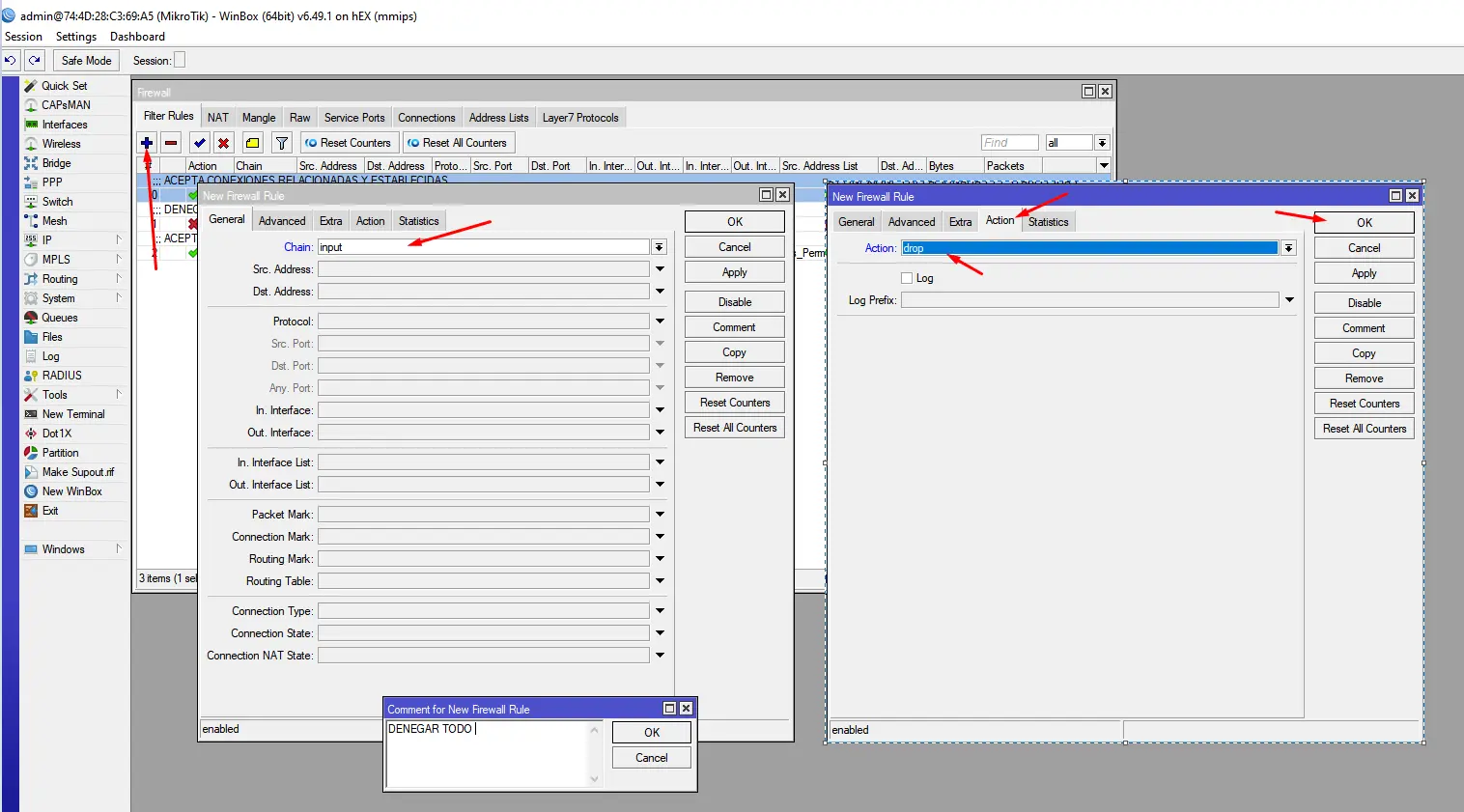
La auditoría de seguridad con Winbox es una herramienta esencial para garantizar la seguridad de tu red MikroTik. Al seguir los pasos descritos en esta tutorial, puedes identificar y corregir posibles vulnerabilidades, fortalecer la seguridad de tu red y protegerla de amenazas cibernéticas. Recuerda que la seguridad de tu red es una responsabilidad constante, por lo que es importante realizar auditorías de seguridad periódicas y mantener el firmware del router actualizado.

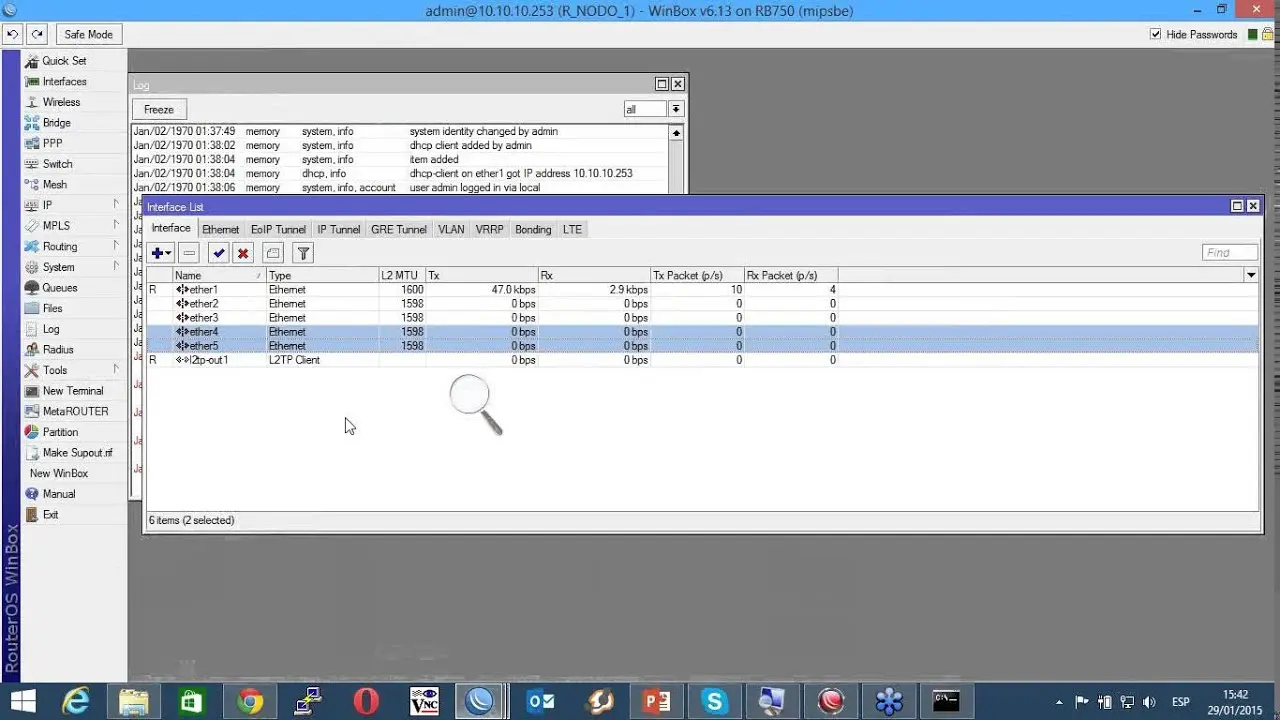
Artículos Relacionados